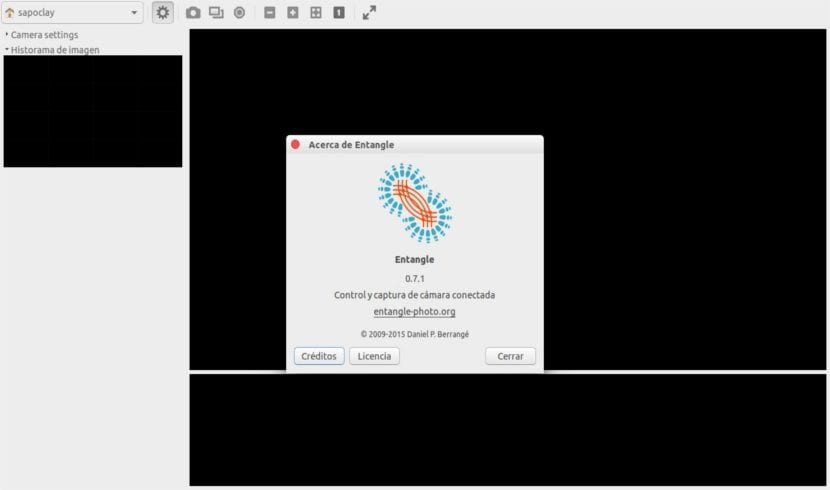
Im nächsten Artikel werden wir uns Entangle ansehen. Dies ist einer Steuerungswerkzeug für Open Source-Kameras Hiermit können Benutzer Fotos mit einer computergesteuerten Digitalkamera aufnehmen. Alle Kameraeinstellungen können mit diesem Tool gesteuert werden. Unterstützt Live-Vorschau, automatischen Download und Fotoanzeige. Darüber hinaus ist dieses Tool in jeder Ubuntu-Version sehr einfach zu installieren.
Diese Anwendung kann besonders nützlich sein, wenn Sie eine präzise Steuerung oder eine größere Ansicht der während der Aufnahme aufgenommenen Bilder benötigen. Wir auch Dies kann sehr nützlich sein, wenn wir in Stop-Motion-Animationen arbeiten möchten. Mit Entangle können wir Fotos aufnehmen, Kameraeinstellungen anpassen und vieles mehr direkt vom Desktop aus. Wir müssen nicht mehr in den Sucher der Kamera schauen.
da alles geht über USBsollten die Dinge schneller sein als in mobilen Apps, die auf basieren Wi-Fi. Das Anschließen einer Digitalkamera an einen Gnu / Linux-Laptop oder -PC könnte nicht einfacher sein. Wir müssen es nur mit dem USB-Kabel, das normalerweise mit den Kameras geliefert wird, an unseren Ubuntu-Computer anschließen.
Sobald unsere Kamera über das USB-Kabel angeschlossen ist, müssen wir Entangle nur noch über den Ubuntu-Anwendungsbrowser öffnen. Wenn Sie haben mehr als eine Kamera angeschlossenEntangle wird uns bitten, die zu wählen, die wir verwenden möchten.
Dieses Tool verwendet die Bildübertragungsprotokoll (PTP) zur Steuerung von Digitalkameras und DSLRs. Dafür, Möglicherweise müssen wir die Nautilus-Kamera zerlegen, um sie in Entangle verwenden zu können. In diesem Fall werden wir von der Anwendung aufgefordert, dies gegebenenfalls zu tun.
Allgemeine Eigenschaften von Entangle
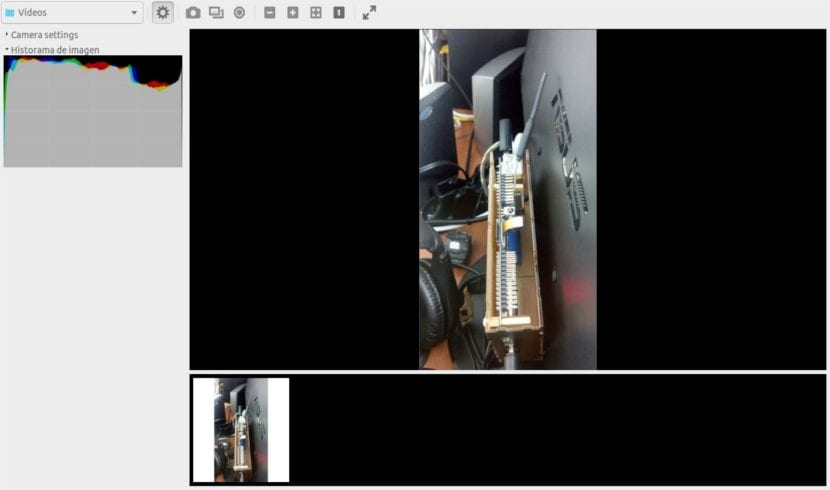
Abhängig von welcher Kamera Entangle ermöglicht es uns auch, die Einstellungen direkt in der Anwendung anzupassen:
- Wir können Ändern Sie die Blende.
- El Verschlusszeiteinstellung wird auch verfügbar sein.
- Mai ISO-Empfindlichkeit ändern.
- Wir werden fähig sein Weißabgleich durchführen.
- La Bildqualität Es kann auch geändert werden, wie das Größe davon.
- Wenn die von uns verwendete Kamera mit «kompatibel istLive View«, Wir werden sehen können, was die Kamera im Fenster von sieht Vorschau verwickeln.
- Die Verfügbarkeit dieser Optionen hängt von der Marke und dem Modell der angeschlossenen Kamera ab.. Einige Kameras werden von diesem Tool möglicherweise nicht erkannt. Auf der Entangle-Website wird angegeben, dass Nikon- und Canon-DSLRs die am besten kompatiblen Geräte sind.
Um dieses Beispiel zu testen, habe ich meine Kamera angeschlossen Nikon D5300 DSLR. Ich konnte nicht alle oben beschriebenen Optionen verwenden, nur eine begrenzte Anzahl von ihnen war verfügbar.
Installieren Sie Entangle unter Ubuntu und Linux Mint
Von der Ubuntu Software-Option installieren
Entangle ist ein ziemlich anständiges Open-Source-Tool für Gnu / Linux-bezogene Aufnahmen. Die Anwendung ist einfach in Ubuntu zu installieren, ich habe sie in Version 16.04 getestet. Zum Installation mit der Ubuntu-SoftwareoptionKlicken Sie einfach auf dieser Link.
Alternativ können wir die Ubuntu-Softwareanwendung öffnen und nach diesem Tool suchen:
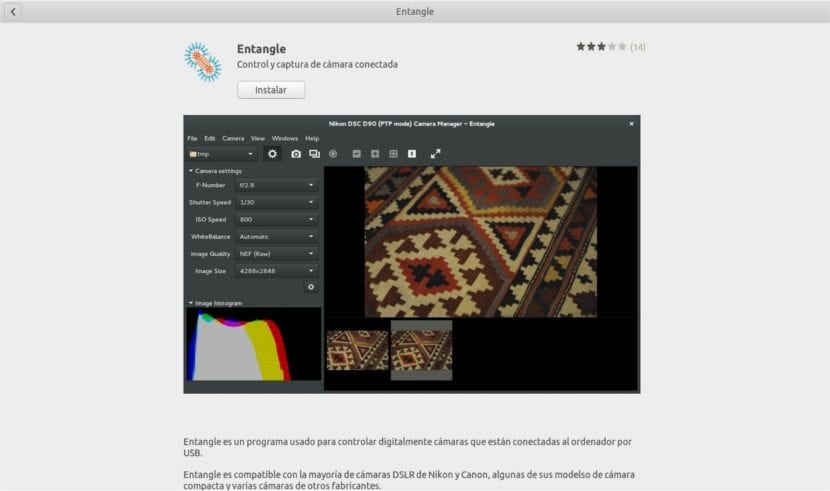
In diesem Fall müssen wir nur auf die Schaltfläche "installieren".
Installation vom Ubuntu-Terminal
Wenn Sie es vorziehen Installieren Sie die Software über die BefehlszeileSie können Entangle unter Ubuntu 16.04 LTS und höher installieren, indem Sie ein Terminal (Strg + Alt + T) öffnen und den folgenden Befehl eingeben:
sudo apt install entangle
Deinstallieren Sie Entangle
Wir können dieses Programm auf einfache Weise aus unserem Betriebssystem entfernen. Wir müssen nur ein Terminal öffnen (Strg + Alt + T) und den folgenden Befehl darin schreiben:
sudo apt remove entangle
Wir können dieses Tool auch deinstallieren, indem wir die Ubuntu-Softwareanwendung öffnen und mithilfe der Suchmaschine das zu deinstallierende Tool finden. Einmal gefunden, können wir es leicht aus dem System entfernen.
El Quellcode dieser Anwendung wir werden es in finden können die Gitlab-Seite des Projekts. Im Falle des Wunsches Erfahren Sie mehr über die Entangle Appkönnen wir konsultieren die Anwendungswebseite.
Hallo, gibt es die Möglichkeit, eine Kamera hinzuzufügen, die nicht in der Liste der erkannten Geräte aufgeführt ist?Es kommt vor, dass ich eine Kamera oder eher ein Mikroskop habe, die in anderen Systemen mit einer anderen SW funktioniert, aber etangle nicht erkennt.
Hallo, ich glaube, dass Sie keine Kamera hinzufügen können, die nicht in der Liste enthalten ist. Aber ich kann dir auch nicht versichern. Überprüfen Sie die Dokumentation des Projekts, vielleicht finden Sie dort die Antwort. Salu2.